最实用的win10刷回windows7教程介绍
时间:2018-05-01 作者:ghostxp系统 来源:www.ghostxpsp3.com 访问: 次
许多人买了新电脑,默认的系统是windows10。1系统,由于用惯了windows7系统,现在想windows10降windows7,但不熟悉用什么办法来刷回去,现在就让小编告诉你们windows10刷回windows7教程。
windows10降windows7:
- 小编推荐最专业的XP纯净版系统下载 http://www.ghostxpsp3.com/
使用win7光盘或者U盘引导,进入系统安装界面。

windows10刷回windows7教程图1
2.按Shift + F10点击命令提示符。
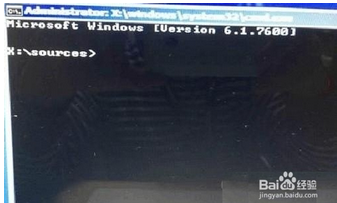
windows10刷回windows7教程图2
3.写入”Diskpart”(不用写入引号,下同),并按回车,进入操作界面
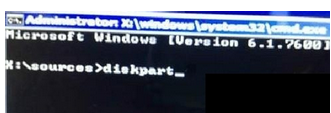
windows10刷回windows7教程图3
4.写入:”list disk”,查看磁盘信息。注意看磁盘容量来选中。图中465G的Disk 0是硬盘,3852M的Disk 1是用于win7安装的U盘。
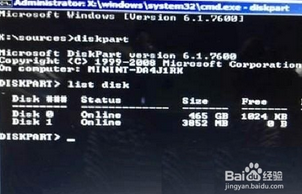
windows10刷回windows7教程图4
5.写入:”select disk 0”,选中disk 0为当前操作的磁盘
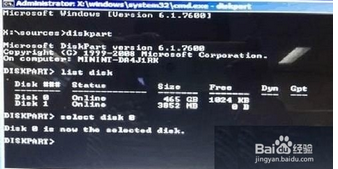
windows10刷回windows7教程图5
6.写入:”Clean”,清空当前磁盘分区。
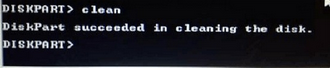
windows10刷回windows7教程图6
7.写入:”convert mbr”,转换为MBR分区。

windows10刷回windows7教程图7
8.操作完成,关闭此命令提示符窗口,继续按照正常的办法安装win7或者xp系统了
以上就是windows10刷回windows7教程了,有碰到此类情况或者是否懂的怎么处理的网友可以尝试以上的办法操作看看,希望以上的办法可以给我们带来更多的借助。另外,如果在操作过程中碰到一点故障,都欢迎我们登录windows7之家官方查阅相关资讯或教程。
相关系统
-
系统之家GHOST XP SP3 全新装机版【2018V09】
系统之家GHOST XP装机版V2018.09版本通过正版验证,经过作者精心测试,几乎所有驱动能自动识别并安装好。系.....
2018-08-27
-
系统之家GHOST XP SP3 推荐装机版 V2020年12月
系统之家GHOST XP SP3装机版v2020.05版本使用稳定可靠的优化方案,涉及服务、注册表、启动项等方面,确保系.....
2020-11-16
-
雨林木风GHOST XP SP3 经典旗舰版【V201704】
雨林木风GHOST XP SP3系统2017年04月版本精心制作而成,采用微软内部封装技术。 雨林木风GHOST XP系统安装.....
2017-04-15
最新XP系统推荐
- 1深度技术GHOST XP SP3 十周年快速装机版 【珍藏版】
- 2电脑公司GHOST XP SP3 快速装机版 2019v08
- 3雨林木风 Ghost XP SP3 装机版 YN2014.10
- 4雨林木风 Ghost XP SP3 装机版 YN2015.04
- 5雨林木风 GHOST XP SP3 稳定装机版 V2015.08
- 6新萝卜家园 GHOST XP SP3 装机极速版 V2015.12
- 7Ghost XP SP3 快速装机版 2016.07
- 8新萝卜家园 GHOST XP SP3 官方装机版 V2016.04
- 9雨林木风 Ghost XP SP3 装机版 YN2015.02
- 10深度技术GHOST XP SP3 全新装机版【v2018.11】
热门XP系统总排行
- 1034次 1绿茶系统 Ghost XP SP3 标准装机版 V2015.03
- 6033次 2电脑公司GHOST XP SP3 完美装机版 V202003
- 1053次 3深度技术 GHOST XP SP3 优化装机版 2016年09月
- 685次 4雨林木风 Ghost XP SP3 安全装机版 YN2015.03
- 7475次 5番茄花园GHOST XP SP3 特别装机版 v202005
- 9273次 6雨林木风GHOST XP SP3 稳定装机版 v2020年01月
- 11796次 7新萝卜家园GHOST XP SP3 完美装机版【v2019年01月】
- 981次 8GhostXP_SP3 电脑城海驱版 v2014.12
- 6297次 9电脑公司Windows xp 通用装机版 2019.11
- 568次 10新萝卜家园GHOST XP SP3纯净标准版 [2017.01月]
热门系统教程
- 210次 1WIN8旗舰版documents and settings 拒绝访问该怎么办?
- 4016次 2Win10老友纯净版系统flash插件被360替换后IE无法播放flash怎么解决
- 91次 3如何才能获取风林火山win8.1和win8获取管理员权限
- 123次 4老毛桃Win10系统中BIOS恢复出厂设置的两种方法
- 117次 5小米Win10系统怎么使用高级启动?系统使用高级启动项的方法
- 244次 6Win10 kb4034674无法卸载提示:没有成功卸载全部更新 怎么办?
- 194次 7风林火山Win10企业版系统 IE总是未响应怎么办?IE未响应上不了网
- 71次 8微软联盟Rockstar被谷歌起诉。
- 183次 9如果笔记本电脑win7系统无法更改admin账户密码怎么办
- 167次 10怎么设置Win10系统的日期和时间?系统吧详解设置Win10系统的日期


